Nếu có một trang chiếu cần được đưa vào tệp bản trình bày nhưng bạn không muốn trang chiếu xuất hiện trong trình chiếu, bạn có thể ẩn trang chiếu đó.
Một trang chiếu ẩn vẫn còn trong tệp; nó chỉ bị ẩn khi bạn chạy dạng xem Trình Chiếu. Bạn có thể chuyển đổi giữa các tùy chọn Ẩn Trang chiếuvà Bỏ ẩn Trang chiếu cho bất kỳ trang chiếu nào trong bản trình bày.
Trong khi chỉnh sửa trang chiếu ở dạng xem Thông thường, trong ngăn dẫn hướng ở bên trái, bạn có thể ẩn hoặc hủy ẩn một trang chiếu, như được mô tả dưới đây. Ở dạng xem Bộ sắp xếp Trang chiếu, bạn có thể sử dụng cùng một phương pháp đó để ẩn hoặc bỏ ẩn trang chiếu. Và trong khi trình bày cho người xem, bạn có thể bỏ ẩn một trang chiếu, như được mô tả dưới đây.
Ẩn trang chiếu
-
Trong ngăn dẫn hướng bên trái, chọn hình ảnh thu nhỏ của trang chiếu mà bạn muốn ẩn.
-
Bấm chuột phải vào trang chiếu, rồi chọn Ẩn trang chiếu. Lúc này, trang chiếu sẽ hiển thị dấu sổ chéo qua số trang chiếu để cho biết số đó bị ẩn:
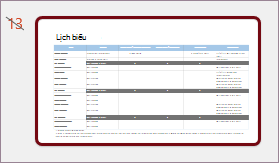
Bỏ ẩn trang chiếu
-
Trong ngăn dẫn hướng bên trái, chọn trang chiếu ẩn bạn muốn bỏ ẩn.
-
Bấm chuột phải vào trang chiếu, rồi chọn Bỏ ẩn Trang chiếu.
Hiển thị trang chiếu ẩn trong khi trình bày
Nếu bạn đang ở dạng xem Trình Chiếu và bạn quyết định muốn hiển thị một trang chiếu ẩn, bạn có thể làm như vậy:
-
Bấm chuột phải vào trang chiếu hiện tại, rồi chọn Xem Tất cả trang chiếu.
Màn hình sẽ chuyển sang danh sách hình thu nhỏ của tất cả các trang chiếu trong bản trình bày.
-
Chọn trang chiếu ẩn bạn muốn hiển thị.
Trang chiếu đã chọn được hiển thị toàn màn hình và trình chiếu sẽ tiếp tục được hiển thị.
Nếu bạn đang sử dụng dạng xem diễn giả, người xem sẽ không nhìn thấy các bước bạn thực hiện để chọn trang chiếu. Họ sẽ chỉ thấy trang chiếu bạn chọn ở bước 2.
Ẩn trang chiếu
-
Trong ngăn dẫn hướng bên trái, chọn hình ảnh thu nhỏ của trang chiếu mà bạn muốn ẩn.
-
Bấm chuột phải vào trang chiếu, rồi chọn Ẩn trang chiếu. Lúc này, trang chiếu sẽ hiển thị dấu sổ chéo qua số trang chiếu để cho biết trang chiếu đã bị ẩn.
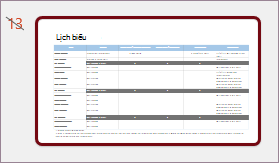
Bỏ ẩn trang chiếu
-
Trong ngăn dẫn hướng bên trái, chọn trang chiếu ẩn bạn muốn bỏ ẩn.
-
Bấm chuột phải vào trang chiếu, rồi bấm vào Bỏ ẩn Trang chiếu.
Hiển thị trang chiếu ẩn trong khi trình bày
-
Di chuyển chuột đến góc dưới cùng bên trái của màn hình trình chiếu, rồi bấm vào biểu tượng dạng xem lưới trong thanh công cụ.

-
Chọn trang chiếu ẩn mà bạn muốn hiển thị.
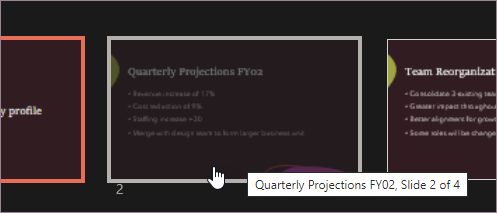
Ẩn trang chiếu
-
Trong ngăn dẫn hướng bên trái, chọn trang chiếu bạn muốn ẩn.
-
Bấm chuột phải vào trang chiếu, rồi bấm vào Ẩn trang chiếu. Ký hiệu "không" xuất hiện trên trang chiếu để cho biết ký hiệu đó bị ẩn:

Bỏ ẩn trang chiếu
-
Trong ngăn dẫn hướng bên trái, chọn trang chiếu ẩn bạn muốn bỏ ẩn.
-
Nhấn Control và bấm vào trang chiếu, rồi chọn Bỏ ẩn Trang chiếu.
Hiển thị trang chiếu ẩn trong khi trình bày
Thực hiện một trong những thao tác sau đây:
-
Nếu bạn đang trình bày với trình chiếu toàn màn hình trên tất cả các màn hình, hãy đi đến trang chiếu xuất hiện trước trang chiếu ẩn, rồi nhấn H.
-
Nếu bạn đang sử dụng dạng xem Diễn giả, hãy di chuyển con trỏ đến cuối màn hình để truy nhập ngăn dẫn hướng trang chiếu, rồi bấm vào trang chiếu ẩn.
Tại sao ẩn trang chiếu?
Việc ẩn trang chiếu đặc biệt hữu ích khi bạn đã thêm trang chiếu vào bản trình bày cung cấp mức độ chi tiết khác nhau về vấn đề chủ đề, có thể cho nhiều đối tượng khán giả khác nhau. Bạn có thể đánh dấu các trang chiếu này là ẩn để chúng không hiển thị trong trình chiếu chính của bạn, nhưng bạn vẫn có thể truy nhập chúng nếu cần.
Ví dụ: một thành viên trong số người xem của bạn có thể yêu cầu bạn giải thích chi tiết hơn về một mục. Trong trường hợp đó, bạn có thể hiển thị các trang chiếu ẩn có chứa những chi tiết đó. Tuy nhiên, nếu thời gian ngắn và người xem hiểu rõ các khái niệm mà bạn đang truyền tải, bạn có thể muốn giữ các trang chiếu ẩn thông tin bổ sung để bạn có thể tiếp tục bản trình bày của mình mà không cần bỏ qua các trang chiếu một cách rõ nghĩa.










